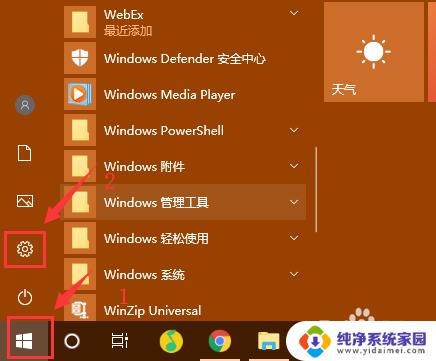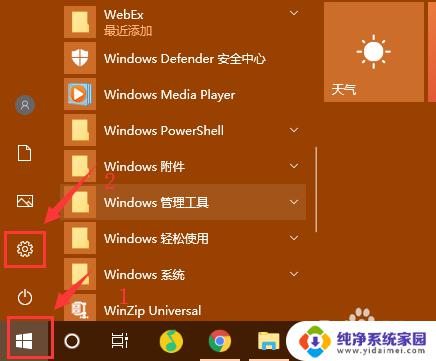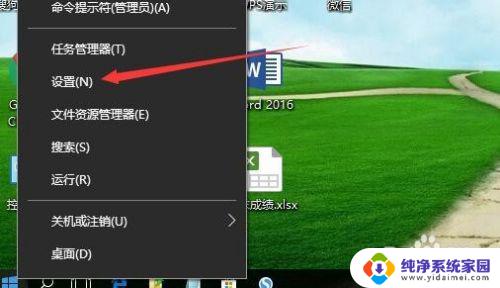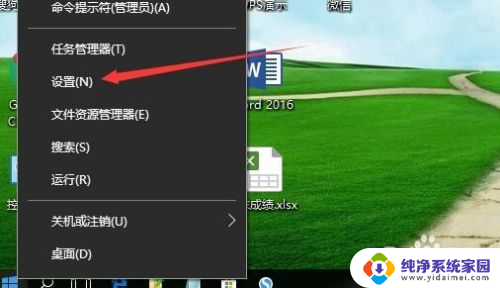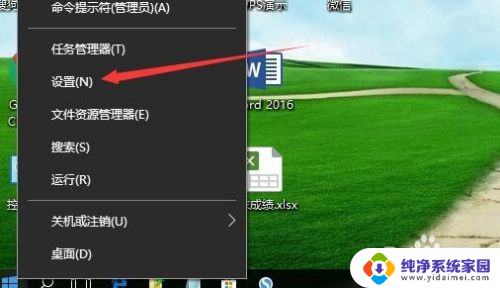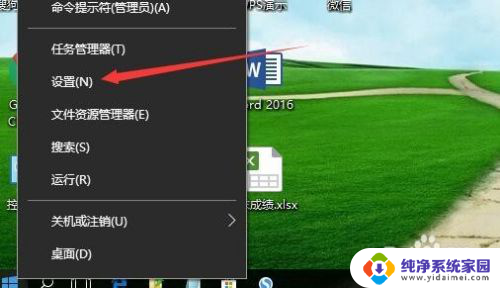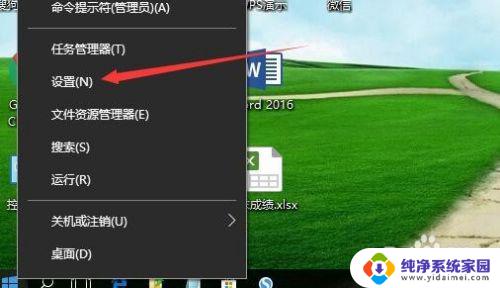win10哪里改时间 win10如何修改时间和日期
更新时间:2023-12-02 09:41:17作者:xiaoliu
在使用Windows 10操作系统的过程中,有时候我们可能会需要修改系统的时间和日期,无论是因为时区变动、系统时间不准确或者其他原因,正确的时间和日期对于我们的计算机使用来说都是非常重要的。在Windows 10中,我们应该如何修改时间和日期呢?接下来我们将详细介绍Win10中修改时间和日期的方法,帮助大家解决这个问题。
具体步骤:
1.在Windows10桌面,鼠标右键点击桌面左下角的开始按钮。在弹出的右键菜单中点击“设置”菜单项。
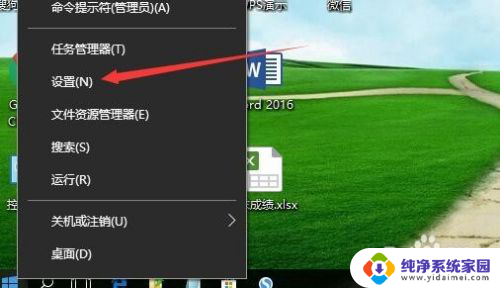
2.这时就会打开Windows10的设置窗口,点击窗口中的“时间和语言”图标。
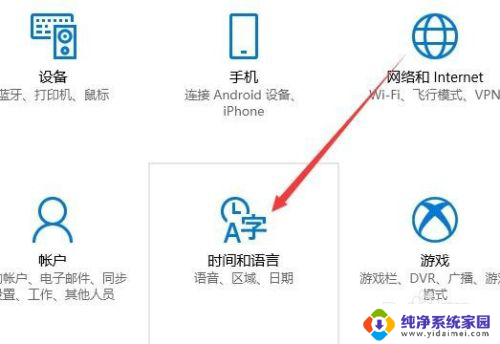
3.在打开的日期和时间窗口中,点击左侧边栏的“日期和时间”菜单项。
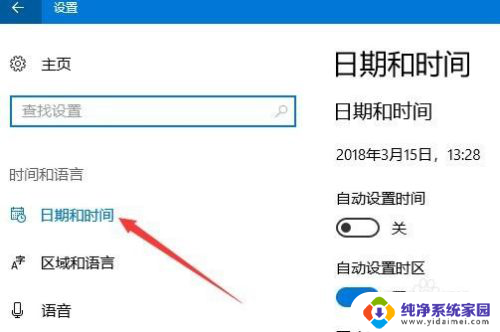
4.在右侧窗口中找到“更改日期和时间”一项,点击下面的“更改”按钮。

5.这时就会弹出更改日期和时间的窗口了,在这里修改当前的日期与时间。最后点击确定按钮就可以了。
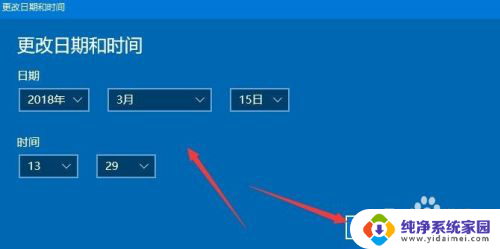
以上就是Win10如何更改时间的全部内容,如果您遇到了相同的问题,可以参考本文提供的步骤进行修复,希望这篇文章对您有所帮助。